Opravte modrú obrazovku CACHE_MANAGER v systéme Windows 10
V dnešnom príspevku identifikujeme príčinu a potom poskytneme riešenie problému Kontrola chýb 0x34 – (Bug Check 0x34 – CACHE_MANAGER) modrá obrazovka CACHE_MANAGER (BSOD)(blue screen (BSOD)) v systéme Windows 10(Windows 10) . Závažná systémová chyba, známa aj ako zlyhanie systému, chyba zastavenia, chyba jadra alebo kontrola chýb, nastane, keď sa operačný systém zastaví, pretože dosiahol stav, kedy už nemôže bezpečne fungovať.
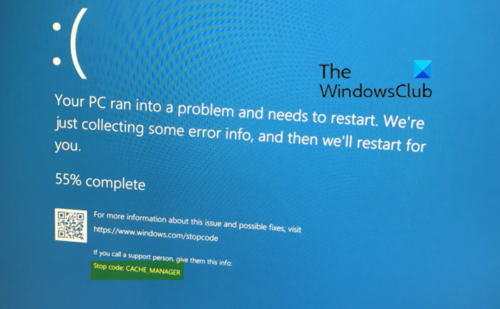
Modrá obrazovka SPRÁVCA CACHE
Celé chybové hlásenie znie takto;
The CACHE_MANAGER bug check has a value of 0x00000034. This indicates that a problem occurred in the file system’s cache manager.
Pre lepšie pochopenie sú nižšie uvedené parametre CACHE_MANAGER:
| Parameter | Description |
|---|---|
| 1 | Specifies source file and line number information. The high 16 bits (the first four hexadecimal digits after the “0x”) identify the source file by its identifier number. The low 16 bits identify the source line in the file where the bug check occurred. |
| 2 | Reserved |
| 3 | Reserved |
| 4 | Reserved |
Podľa spoločnosti Microsoft je jednou možnou príčinou tejto kontroly chýb vyčerpanie pamäte nestránkovaného fondu.
Správca pamäte vytvorí nasledujúce pamäťové oblasti, ktoré systém používa na pridelenie pamäte: nestránkovaná oblasť a stránkovaná oblasť. Obe pamäťové oblasti sú umiestnené v oblasti adresného priestoru, ktorý je rezervovaný pre systém a mapovaný do virtuálneho adresného priestoru každého procesu. Nestránkovaná oblasť je pamäť jadra, ktorá nemôže byť odstránená do stránkovacieho súboru, keď Windowsu(Windows) dôjde voľná fyzická pamäť. Používajú ho ovládače na pridelenie pamäte, ktorú potrebujú.
Ak je pamäť nestránkovanej oblasti úplne vyčerpaná, táto chyba môže zastaviť systém. Ak je však počas procesu indexovania množstvo dostupnej pamäte nestránkovanej oblasti veľmi nízke, túto chybu môže spustiť aj iný ovládač v režime jadra vyžadujúci nestránkovanú pamäť oblasti.
Pridajte(Add) do počítača novú fyzickú pamäť
Ak chcete vyriešiť problém s vyčerpaním pamäte nestránkovanej oblasti, pridajte do počítača novú fyzickú pamäť. Tým sa zvýši množstvo nestránkovanej pamäte fondu dostupnej pre jadro.
Existuje niekoľko ďalších vecí, ktoré môžete skúsiť vyriešiť problém:(There are a few other things you could try to resolve the issue:)
- Spustite online poradcu pri riešení problémov s modrou obrazovkou systému Windows 10 od spoločnosti Microsoft
- Spustite diagnostický nástroj pamäte(Memory Diagnostic Tool)
- Spustite Poradcu pri riešení problémov s hardvérom.
Ak sa nemôžete prihlásiť do počítača so systémom Windows(Windows) , spustite rozšírené možnosti spustenia(boot into Advanced Startup Options) a otvorte okno príkazového riadka so zvýšenými úrovňami. Postup je tam podrobne vysvetlený. Na tejto obrazovke vyberte položku Troubleshoot > Advanced možnosti > Príkazový riadok(Command Prompt) . Pomocou CMD môžete ľahko pristupovať k pokročilejším vstavaným nástrojom Windows .
Ak chcete priamo pristupovať k týmto rozšíreným možnostiam spustenia(directly access these Advanced startup options) pri práci so systémom Windows 10(Windows 10) , môžete tak urobiť prostredníctvom aplikácie Nastavenia systému (Settings)Windows 10 > Update a Security > Recovery > Advanced spustenie a kliknite na tlačidlo Reštartovať(Restart) teraz.
Všetko najlepšie.
(All the best.)
Related posts
Opravte chybu aksfridge.sys modrej obrazovky v systéme Windows 10
Opravte chybu Ntfs.sys Failed BSOD Error v systéme Windows 10
Opravte modrú obrazovku FAT FILE SYSTEM (fastfat.sys) v systéme Windows 10
Opravte modrú obrazovku RDR_FILE_SYSTEM v systéme Windows 10
Opravte chybu modrej obrazovky win32kfull.sys v systéme Windows 10
Opravte zlyhanú modrú obrazovku Netwtw04.sys v systéme Windows 11/10
Opravte chybu modrej obrazovky SYSTEM SERVICE EXCEPTION (asmtxhci. sys).
Chyba zlyhania kontroly zabezpečenia jadra v systéme Windows 11/10
Opravte modrú obrazovku chýb smrti SYSTEM_SERVICE_EXCEPTION (xxxx.sys).
Opravte modrú obrazovku HYPERVISOR_ERROR v systéme Windows 11/10
Opravte chyby BSOD Storport.sys v systéme Windows 10
Oprava modrej obrazovky smrti DATA_BUS_ERROR v systéme Windows 11/10
Opravte chybu modrej obrazovky Klif.sys v systéme Windows 11/10
Opravte chybu modrej obrazovky REFS_FILE_SYSTEM v systéme Windows 11/10
DPC_WATCHDOG_VIOLATION Modrá obrazovka v systéme Windows 11/10
Ako opraviť čiernu obrazovku systému Windows 10 pomocou kurzora
Opravte čiernu obrazovku na notebooku so systémom Windows 10 s grafikou Intel HD Graphics
Opravte chybu hardlock.sys Blue Screen Of Death v systéme Windows 11/10
Bezplatné aplikácie generátora falošnej modrej obrazovky smrti pre Windows 10
Opravte igdkmd64.sys Modrú obrazovku chyby smrti
